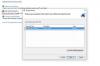Пошто Гоогле дозвољава власницима налога да промене своју лозинку у било ком тренутку, редовно ажурирање ваше Гмаил лозинке је бесплатан и ефикасан начин да спречите неовлашћене кориснике да приступе вашем налогу. Одељак Налози и увоз на страници подешавања вашег Гмаил налога има опцију да промените лозинку. Једини акредитив који вам је потребан да бисте довршили промену је ваша тренутна Гмаил лозинка.
Упозорење
Ваша Гмаил лозинка је такође лозинка за ваш Гоогле налог. Дакле, ваша нова лозинка је такође приступ вашем налогу на другим Гоогле производима, као што су Гоогле календар, Гоогле Воице и ИоуТубе.
Корак 1
Пријавите се на свој Гмаил налог и кликните на Подешавања икона, која подсећа на зупчаник, у горњем десном углу странице. Изаберите Подешавања у оквиру падајућег менија да бисте отворили страницу Подешавања.
Видео дана
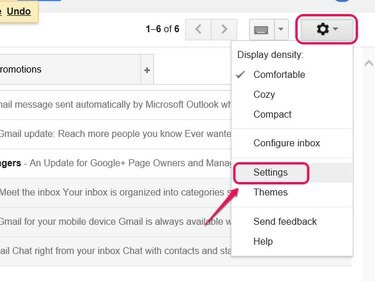
Трака са алаткама за Гмаил подешавања.
Кредит за слику: Слика љубазношћу Гоогле-а.
Савет
Ако не можете да се сетите информација о свом Гоогле налогу или имате проблема са пријављивањем на свој Гмаил налог, посетите
Гоогле Не могу да приступим свом налогу страницу да бисте решили проблем.Корак 2
Кликните Рачуни и увоз а затим кликните Промени лозинку у одељку Промена подешавања налога.
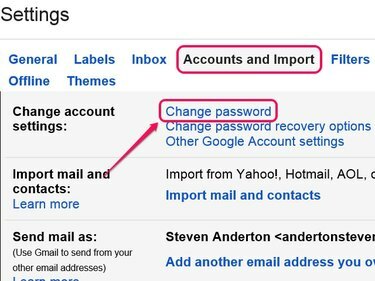
Кликните на Промени опције опоравка лозинке да бисте управљали подешавањима опоравка налога.
Кредит за слику: Слика љубазношћу Гоогле-а.
Корак 3
Унесите тренутну лозинку за налог у поље Лозинка да бисте отворили страницу Лозинка.
Савет
Такође можете да отворите страницу Лозинка тако што ћете се пријавити на страницу подешавања Гоогле налога. Дођите до Подешавања Гоогле налога страницу и пријавите се на свој налог. Померите страницу надоле, кликните Лозинка у одељку Пријава, а затим унесите лозинку за налог да бисте отворили страницу Лозинка.
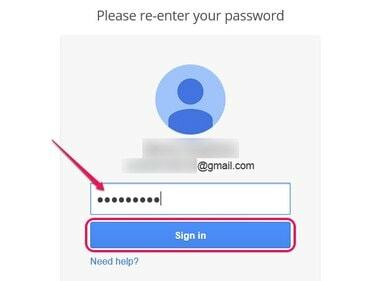
Кликните на Треба ми помоћ ако не можете да се сетите своје лозинке.
Кредит за слику: Слика љубазношћу Гоогле-а.
Корак 4
Створити нова јака лозинка који је у складу са Гоогле-овим захтеви за лозинку. На пример, ваша нова алфанумеричка лозинка мора имати најмање осам знакова и не може бити лозинка коју сте користили у протеклој години. Укључите и мала и велика слова, бројеве и специјалне знакове.
Унесите лозинку у поља Нова лозинка и Поновите нову лозинку, а затим кликните на Промени лозинку дугме за постављање нове лозинке.
Савет
Да бисте повећали снагу ваше нове лозинке, размислите о коришћењу више од осам знакова и избегавајте укључивање уобичајених речи или било каквих информација које могу да идентификују.
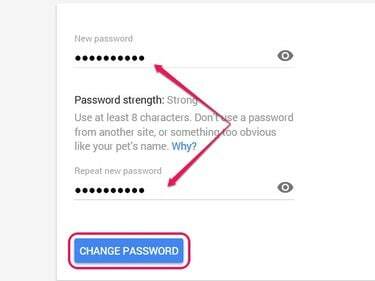
Порука која потврђује промену појављује се након што кликнете на дугме Промени лозинку.
Кредит за слику: Слика љубазношћу Гоогле-а.
Савет
Користите Гоогле-ове Верификација у два корака функција за побољшање безбедности вашег налога захтевањем телефонске верификације поред лозинке за приступ налогу.
Упозорење
Такође морате да промените лозинку за налог на свим клијентима е-поште, апликацијама и уређајима — и на рачунарима и на мобилним уређајима — које користите за приступ свом Гмаил налогу. У већини случајева, клијент е-поште, апликација или уређај тражи нову лозинку следећи пут када покушате да приступите свом налогу.